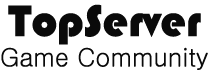포토샵 액션을 이용한 초간단 플랫 아이콘 만들기
본문
플랫 디자인이 유행한지 벌써 3~4년이 넘었네요. Windows8과 iOS7에서 시작되면서 디자인 전반에 큰 변화를 일으킨 트랜드인데요. 단순히 스쳐가는 유행이 아니라 웹 환경이 PC에서 모바일로 빠르게 전환되는 시점에서 더욱더 활용도가 높아지고 있는 디자인 방식입니다. 특히 플랫 아이콘은 이펙트를 최소화하고 깔끔하게 표현하여 웹 제작에 많이 활용되고 있는데요.
오늘은 포토샵 액션을 이용한 플랫 아이콘 만들기를 소개해 드리겠습니다. 플랫 아이콘은 평면적인 디자인에 심플한 색상, 긴 그림자의 형태를 많이 사용하죠. 다른 아이콘에 비해 만들기 어렵지 않지만 그래도 여러가지 과정을 거쳐야 하는데요. 포토샵 액션을 사용하면 단 1분만에 플랫 아이콘 만들기가 가능합니다.
아래의 포토샵 액션 다운 및 사용법으로 플랫 아이콘 만들기에 도전해 보세요.~
Flat Shadow – Photoshop Action 사용법
포토샵 액션 소스는 무료로 제공되지만 제작자의 사이트를 통해서만 다운이 가능합니다. 아래 다운 방법으로 먼저 액션을 받아주세요.
|
|
▼ 링크페이지 하단에 보면 이메일 주소 넣는 부분이 있습니다. 바로 아래 동의 체크해주고 받으실 이메일 주소 입력후 "DOWNLOAD FILES"를 클릭해주세요.
▼ 입력한 메일을 확인해보면 이메일이 한통 왔을꺼에요. 중간에 있는 RAR 파일을 클릭하면 다운이 시작됩니다.
▼ 포토샵을 열고 아래처럼 단색 배경에 단순한 형태의 아이콘을 준비합니다.
▼ 레이어창에서 아이콘 레이어를 선택해주세요.
▼ Alt+F9 단축키로 액션창을 연후 오른쪽 상단 메뉴에서 "LOAD ACTIONS"를 선택해주세요.
▼ 다운 받은 액션파일의 압축을 먼저 풀고 액션파일을 불러오기 합니다.
▼ 다시 액션창을 살펴보면 "FLATSHADOW" 폴더가 있습니다. 바로 아래 "FLATSHADOW" 액션을 선택후 ▶(플레이) 버턴을 눌러주세요.
▼ 순식간에 그림자가 효과가 적용되면서 플랫 아이콘이 완성됩니다. 정말 간단하죠.~
댓글목록 0
등록된 댓글이 없습니다.